ブログ運営を考えているけど、ブログの始め方がわからない。
無料ブログを利用しているけど、本格的にWordPressでブログを始めてみようかと考えている人。
初めてのことで、どうしたらよいか不安になりますよね。
この記事では、WordPressでブログを始めるための手順を解説。
準備物からWordPressの登録完了まで行えます。
 ぽつりん
ぽつりん私も長年、無料ブログを愛用してきました。WordPressにかえて『資産』への意識がたかまりました。
レンタルサーバーはConoHaWINGで解説しますので、別のレンタルサーバーをお考えの方には参考になりません。
ドメイン契約する前に準備しておくもの
メールアドレス
ドメインとサーバーの準備
ブログを始めるには必ず準備しなければならないものです。
ドメインとは
インターネット上の住所のこと



インターネット上の住所は「IPアドレス」じゃないの?
IPアドレスとドメインの関係を次に詳しく解説。
ドメインの役割
IPアドレス(インターネット上の住所「192.168.10.1」のような形式)を変換表示させるためのもの
IPアドレスはコンピューターに分かりやすくされているもので、それを人に分かりやすく変換したものがドメインとなる。(IPアドレス=ドメイン名)
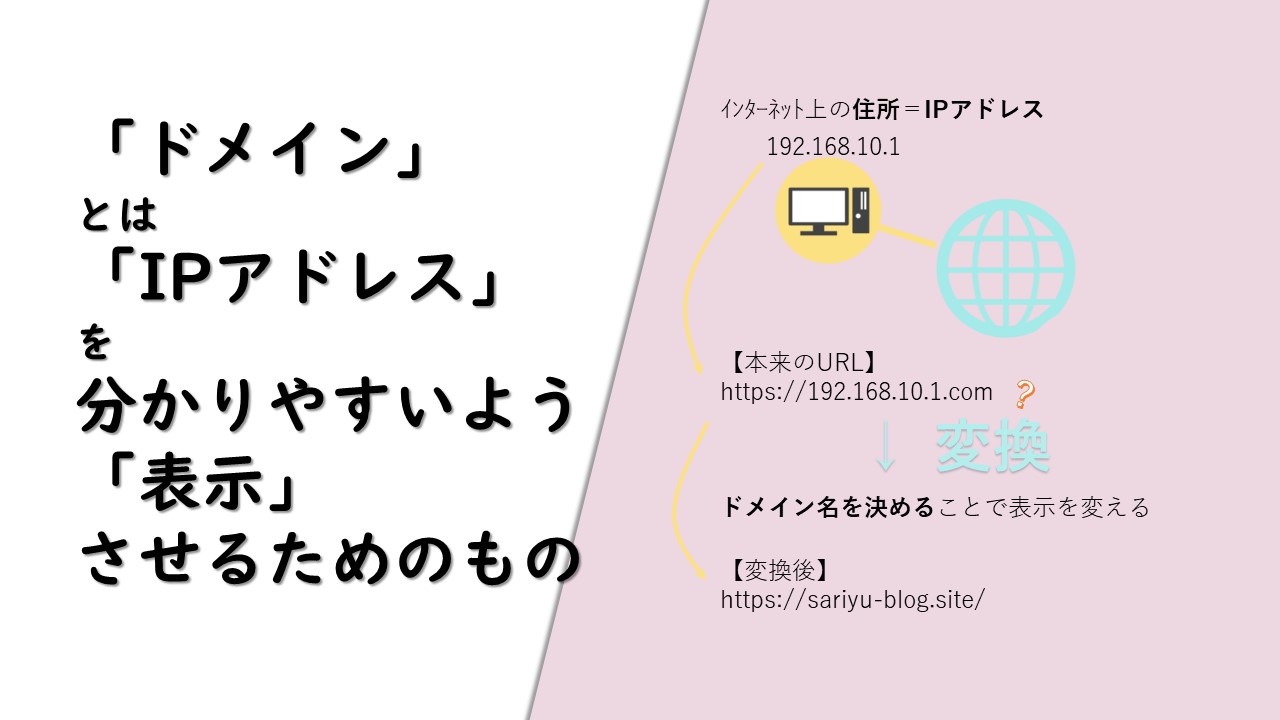
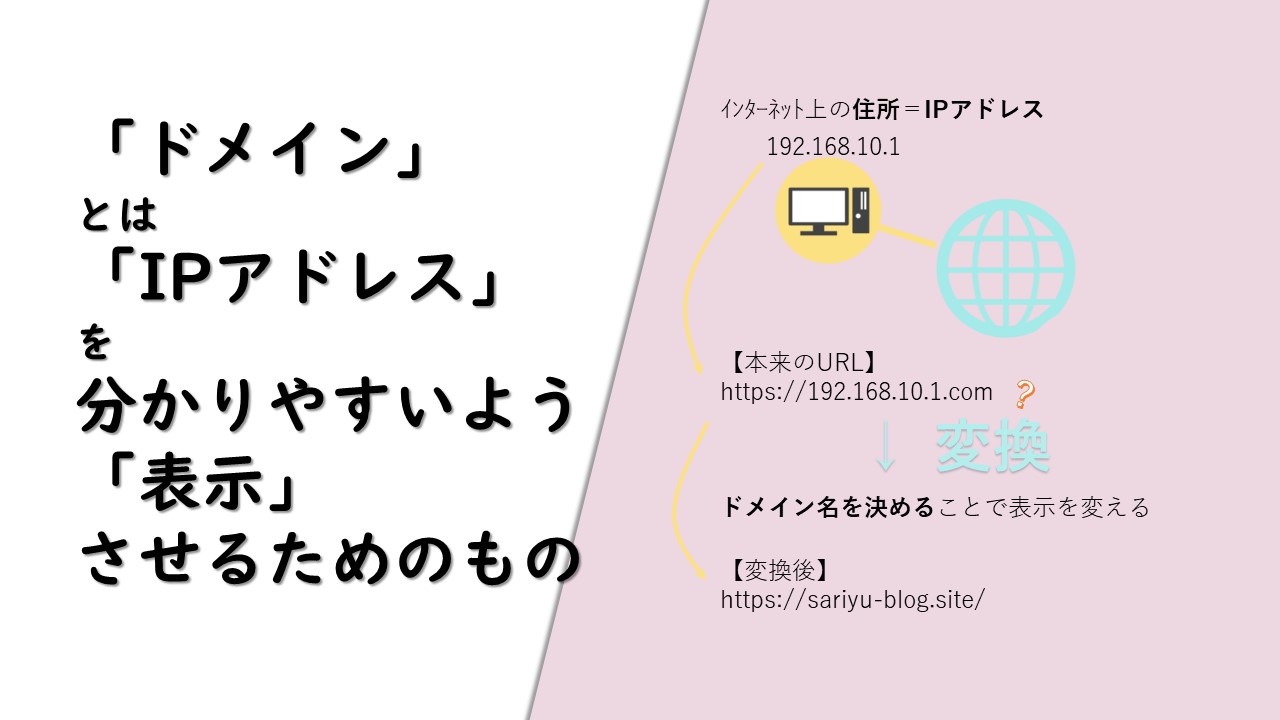
ドメインの種類
独自ドメイン【セカンドレベルドメイン】
ユーザーが独自できめたオリジナルのドメイン。
※すでに使われているでドメインは使えない
サブドメイン
独自ドメインの前に「.」をつけてWWW.独自ドメイン.comを付けることができる。
| サブドメイン | 内容 |
| www.sariyu.com | WEBサーバー |
| mail.sariyu.com | メールサーバー |
| blog.sariyu.com | ブログ用WEBサーバー |
| test.sariyu.com | テスト用のWEBサーバー |
トップレベルドメイン
.comなど組織や企業、団体などサーバーを特定するためのもの。
| トップレベルドメイン名 | 内容 |
| www.sariyu.com | company |
| www.sariyu.net | network |
| www.sariyu.org | organization |
| www.sariyu.jp | japan |
サーバーとは
Server=対応するデーターを提供すること
サーバーの種類
共用サーバー
レンタルサーバーのことで、多人数で共有するのでコストを抑えることができる
※個人利用が多い
専用サーバー
利用者が専用で利用できるので、自分の思うとおりに利用できる
※専用性が高いので企業が利用することが多い
VPS(仮想)サーバー
1台のサーバーに仮想サーバーを構築し利用可能。
利用者に対して構築されるのでカスタマイズが可能
クラウドサーバー
ネットワーク上に構築されたサーバーで従量課金制が多い
※例アマゾンのAWSなど
サーバーの役割や用途
WEBサーバー
WEBサイトやWEBアプリケーションを利用するのに必要なサーバー。
※これがなければ画像や文字や広告は表示されない。
メールサーバー
メールの送受信に活用。
受信のPOPサーバーと送信のSMTPサーバーを利用してメールを送受信できる。
データベースサーバー
利用者の要求に応じて、データを返すサーバー。
例えば、条件検索してその検索内容が表示されるのもこのサーバーが活躍している。
DNSサーバー
WEBサイトでIPアドレスとドメインを結びつけるもの。
FTPサーバー
ファイル転送プロトコルで、WEBサイトのデータ更新やWEBサイトのデータ上書き、ファイルのアップロード、ダウンロードが可能になる。
初心者におすすめのレンタルサーバーでドメイン2つ獲得する
月額料金が安価
月額料金968~始められれる!
無料独自ドメイン数
2個独自ドメインを利用できます。(WINGパック契約)
つまり、サイトを2個作成できるということです。
転送量無制限
転送量に制限がないため、膨大な記事を書いても大丈夫です。
ドメイン数
マルチドメインを無制限で利用できます。
独自ドメインではないので、ドメイン名を決めることはできませんが、複数サイトを運用したい人にはとてもお得なサービスです。
ブログを始めるなら!レンタルサーバーConoHaWING1択!
ブロガーやアフィリエイターから選ばれるレンタルサーバーConoHaWING。
初心者にも扱いやすく、安価で始められます。
\ 申込はここからできます! /
登録手順も簡単。
40代でも一人でできました。
後から変えられるので仮作成でOK
表示されているままでOK
『利用する』にすることで、Wordpressの登録・インストールも完了する。
ブログのURLになるので慎重に決めます。
※『成功しました』となるまでドメイン名を変更して決める。
ブログ名を決めます。
複雑にすることで、ウィルス感染などの予防になる。
SWELLをおススメしたいのでテーマを選択せずに進みます。
表示されているテーマを利用する場合は利用したいテーマにチェックを入れます。
名前、住所、性別、生年月日、国、電話番号などを入力します。
内容は忘れないようにメモかスクショ
その間作業はできません。
かんたんSSL有効化の設定。
http:// ⇒ https://
ワードプレスの管理画面が表示されます。
step8で登録したログインIDとPSでログイン完了。
\ 4年連続NO.1のレンタルサーバーに契約する! /


